Confermati i valori del campo Filtro, si visualizzerà la seguente schermata con gli elenchi delle Transazioni e dei Files:
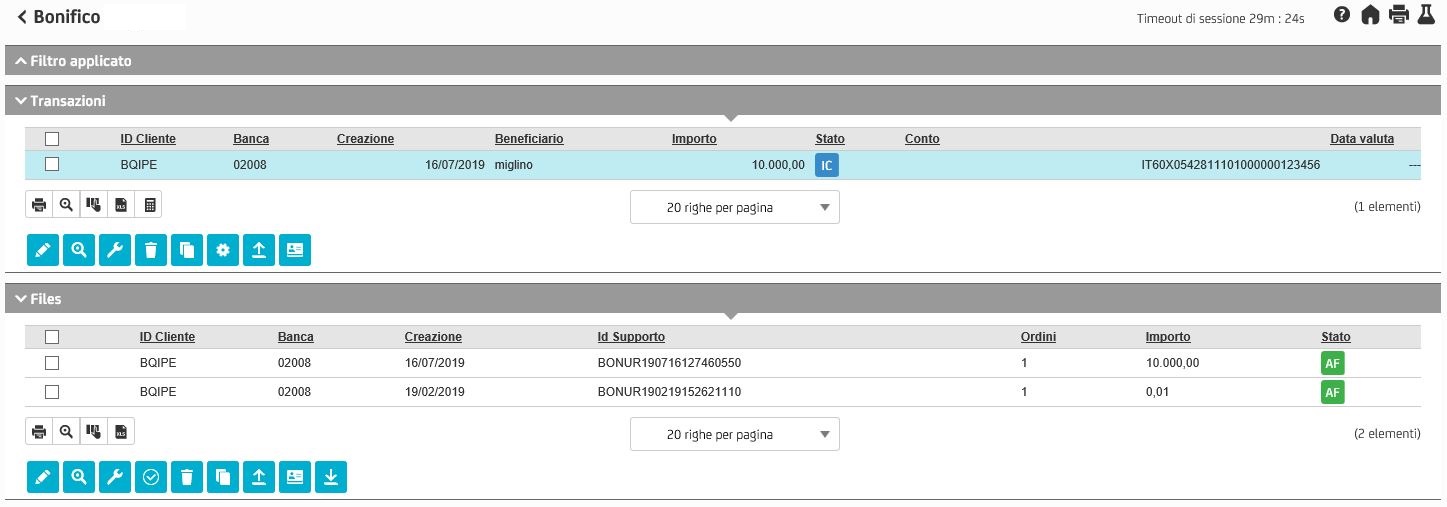
Figura 8 - Schermata Bonifici – Transazioni e Files
Le tabelle delle sezioni Transazioni e Files, usate come esempio, si riferiscono alla funzione Bonifico, e sono costituite dai seguenti campi:
 l'icona di selezione posta all'inizio di ogni riga è lo spazio dedicato alla selezione di una determinata Transazione.
Per agire su una Transazione/File è necessario applicare il segno di spunta sul quadratino corrispondente. In questo modo è possibile applicare alla Transazione/File selezionata le operazioni richieste,
eseguibili tramite l'utilizzo dei tasti funzione (ad es: dettagli, modifica, elimina, firma, genera, importa, carica anagrafica). l'icona di selezione posta all'inizio di ogni riga è lo spazio dedicato alla selezione di una determinata Transazione.
Per agire su una Transazione/File è necessario applicare il segno di spunta sul quadratino corrispondente. In questo modo è possibile applicare alla Transazione/File selezionata le operazioni richieste,
eseguibili tramite l'utilizzo dei tasti funzione (ad es: dettagli, modifica, elimina, firma, genera, importa, carica anagrafica).
- ID Cliente: contiene il codice SIA dell'azienda.
- Banca: contiene il codice identificativo associato alla Banca del Cliente
- Creazione: il formato GG/MM/AAAA contiene la data di creazione della transazione/file.
- *Beneficiario: contiene il nominativo del destinatario della Transazione.
- Importo: contiene l'ammontare della Transazione/File espresso in centesimi di euro, salvo in operazioni che richiedono valuta estera.
- Stato: contiene l'indicazione sullo stato attuale della Transazione/File: (In compilazione,
Alla Firma, Firma Parziale, Firmato, Firma Errata, Inviato - in attesa di conferma).(v. nella sezione Filtro)
- *Conto: contiene il numero di Conto.
- Data valuta: il formato GG/MM/AAAA rappresenta la data in cui la Banca ordinante regola il pagamento verso la Banca beneficiaria.
Essa varia a seconda del tipo di transazione.
- **Id Supporto: contiene al suo interno il codice identificativo che viene associato al File.
- **Ordini: contiene al suo interno il numero di transazioni associate al File
* questi campi sono presenti solo nella tabella riferita alle Transazioni.
** questi campi sono presenti solo nella tabella riferita ai Files.
Nelle tabelle di Transazioni e di File è possibile visualizzare i seguenti tasti:
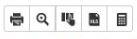
Nella tabella delle Transazioni è possibile visualizzare i seguenti tasti funzione:









Nella tabella dei File è possibile visualizzare i seguenti tasti funzione:











|
|
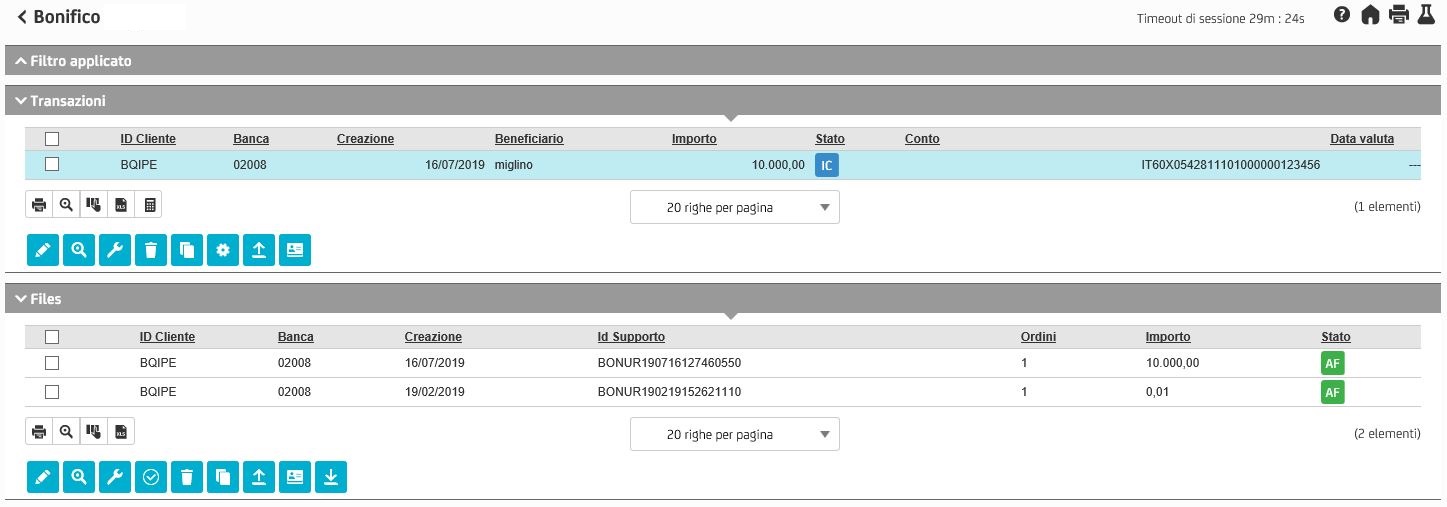
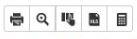




















 l'icona di selezione posta all'inizio di ogni riga è lo spazio dedicato alla selezione di una determinata Transazione.
Per agire su una Transazione/File è necessario applicare il segno di spunta sul quadratino corrispondente. In questo modo è possibile applicare alla Transazione/File selezionata le operazioni richieste,
eseguibili tramite l'utilizzo dei tasti funzione (ad es: dettagli, modifica, elimina, firma, genera, importa, carica anagrafica).
l'icona di selezione posta all'inizio di ogni riga è lo spazio dedicato alla selezione di una determinata Transazione.
Per agire su una Transazione/File è necessario applicare il segno di spunta sul quadratino corrispondente. In questo modo è possibile applicare alla Transazione/File selezionata le operazioni richieste,
eseguibili tramite l'utilizzo dei tasti funzione (ad es: dettagli, modifica, elimina, firma, genera, importa, carica anagrafica).